
- •Федеральное агентство по образованию Государственное образовательное учреждение высшего профессионального образования
- •Учебно-методический комплекс
- •Содержание
- •1. Рабочая учебная программа дисциплины
- •1.1. Цели и задачи дисциплины
- •1.2. Структура и объем дисциплины Распределение фонда времени по семестрам, неделям, видам занятий
- •1.3. Содержание дисциплины
- •1.3.1. Распределение фонда времени по темам и видам занятий
- •1.4. Требования к уровню освоения дисциплины и формы текущего и промежуточного контроля
- •Перечень вопросов для подготовки к экзамену по дисциплине «Телекоммуникационные и компьютерные технологии в связях с общественностью»
- •2. Учебно-методическое пособие
- •2.1. Тематический план изучения дисциплины
- •Тема 1. Общие сведения о телекоммуникации. Вычислительные сети.
- •Тема 2. Информационные и компьютерные технологии.
- •Тема 3. Компьютерные технологии в исследованиях, планировании и оценке
- •Тема 4. Автоматизированные системы хранения и обработки баз данных для проведения исследований.
- •Тема 5. Интернет и связи с общественностью.
- •Тема 6. Построение информационной системы на основе Web-сервера в среде Internet.
- •Тема 7. Мультимедийные системы в связях с общественностью.
- •2.2. Руководство по практическим занятиям
- •Содержание практических занятий
- •2.2.1.Практическое занятие № 1
- •1. Создание презентаций в среде Power Point
- •Задание 1. Выбор тематики и настройка презентации
- •Технология работы
- •Задание 2. Заполнение слайдов текстом в режиме Структура
- •Технология работы
- •Задание 5. Изменение порядка презентации в режиме Сортировка слайдов
- •Задание 6. Демонстрация слайд-фильма
- •Технология работы
- •2.2.2.Практическое занятие № 2
- •2.1.Краткие сведения о табличном процессоре Microsoft Excel
- •Основные объекты документа электронных таблиц
- •2.2.Основные режимы работы в Excel
- •Работа 1. Использование электронной таблицы как формы для ведения отчетности
- •Задание 1. Заполнение листа книги исходными и расчетными данными
- •Примерный перечень канцелярских товаров для офиса
- •Технология работы
- •Задание 2. Копирование таблицы на другие листы книги
- •Копирование листов: первый способ
- •Технология работы
- •Копирование листов: второй способ
- •Задание 3. Формирование годового отчета
- •Технология работы
- •Задание 2. Построение и Настройка гистограммы по данным с разных листов
- •Задание 3. Построение и настройка диаграммы по данным со всех листов
- •Практическое занятие № 3
- •3.1.Введение в Microsoft FrontPage
- •6.2.Создание нового веб-сайта FrontPage
- •3.3.Варианты индивидуального задания №3. Создание Web-документа с помощью программы Microsoft FrontPage
- •Практическое занятие № 4
- •4.1. Краткие сведения о программе Macromedia Flash 8
- •4.1.1. Пользовательский интерфейс Flash
- •4. Область модификаторов (заголовок Options). Здесь находятся кнопки,
- •4.1.2. Управление окнами и панелями Flash
- •4.1.3. Работа с документами в среде Flash
- •4.1.3. Основы работы в Flash
- •4.2. Создание в Macromedia Flash 8 простых объектов
- •Виды трансформационной анимации
- •Способы кодирования звука
- •4.3.Варианты индивидуального задания для создания анимации
- •3. Учебно-методическое обеспечение дисциплины
- •3.1. Перечень основной и дополнительной литературы Основная литература
- •Дополнительная литература
- •3.2. Методические рекомендации преподавателю
- •3.3. Методические указания студентам по изучению дисциплины
- •3.4. Методические указания и темы для выполнения контрольных работ
- •3.5. Материально-техническое обеспечение дисциплины
- •3.6. Программное обеспечение использования современных информационно-коммуникативных технологий
- •Прило жения
- •Журнал отчетов по практическим работам
- •Отчет по практической работе Практическая работа №....
Задание 5. Изменение порядка презентации в режиме Сортировка слайдов
Добавить новые слайды, удалить лишние, продублировать и переставить слайды местами можно и в режиме Сортировка слайдов. Задание имеет тренировочный характер.
Технология работы
Добавьте слайды в режиме Сортировка слайдов. Для этого:
• щелкните на кнопке Режим сортировщика слайдов для перехода в режим Сортировка слайдов;
• выберите удобный режим для наполнения слайда содержанием;
• наполните слайд содержанием любым известным вам способом.
2. Удалите слайды в режиме Сортировка слайдов. Для этого:
• щелкните мышкой для выделения удаляемого слайда;
• нажмите клавиши Delete или Backspace.
3. Переставьте слайды в режиме Сортировка слайдов. Для этого:
• наведите курсор на перемещаемый слайд;
• нажмите левую кнопку мыши и перемещайте курсор, превратившийся в вертикальную полосу, на то место между слайдами, куда следует переставить выделенный слайд.
4. Продублируйте слайды в режиме Сортировка слайдов. Для этого:
• щелкните на слайде, который планируется продублировать;
• выберите команду дублирования слайда: Вставка > Дублировать слайд (за выделенным слайдом появится слайд-дубль);
• в случае необходимости переместите слайд-дубль.
Задание 6. Демонстрация слайд-фильма
Созданные слайды можно просмотреть на экране монитора в режиме слайд-фильма.
Технология работы
1. Продемонстрируйте слайды без эффектов. Для этого:
• щелкните на кнопке Показ слайдов;
• для управления показом щелкните на слайде правой кнопкой мышки;
• в появившемся контекстном меню выберите одну из команд:
Далее, Назад, Завершить показ слайдов.
2. Продемонстрируйте слайды с эффектами перехода от слайда к слайду.
Для настройки переходов:
• выберите команду Показ слайдов > Смена слайдов;
• в появившемся окне (рис. 1.9) установите эффект перехода, темп и время для автоматической смены слайдов;
• выберите звуковое сопровождение;
• щелкните на кнопке Применить ко всем, если все слайды должны демонстрироваться с указанным эффектом;
• щелкните на кнопке Применить, если только текущий слайд должен демонстрироваться с выбранным эффектом;
• проделайте это для всех созданных слайдов;
• запустите Показ слайдов, чтобы увидеть эффекты.
Задание 7. Сохранение презентации
Созданную презентацию можно сохранить в разных форматах, в частности, в формате Презентация и в формате Демонстрация.
Чтобы продемонстрировать презентацию, сохраненную в формате Презентация, на другом компьютере, вы должны быть уверены в том, что на нем установлена программа PowerPoint 2000.
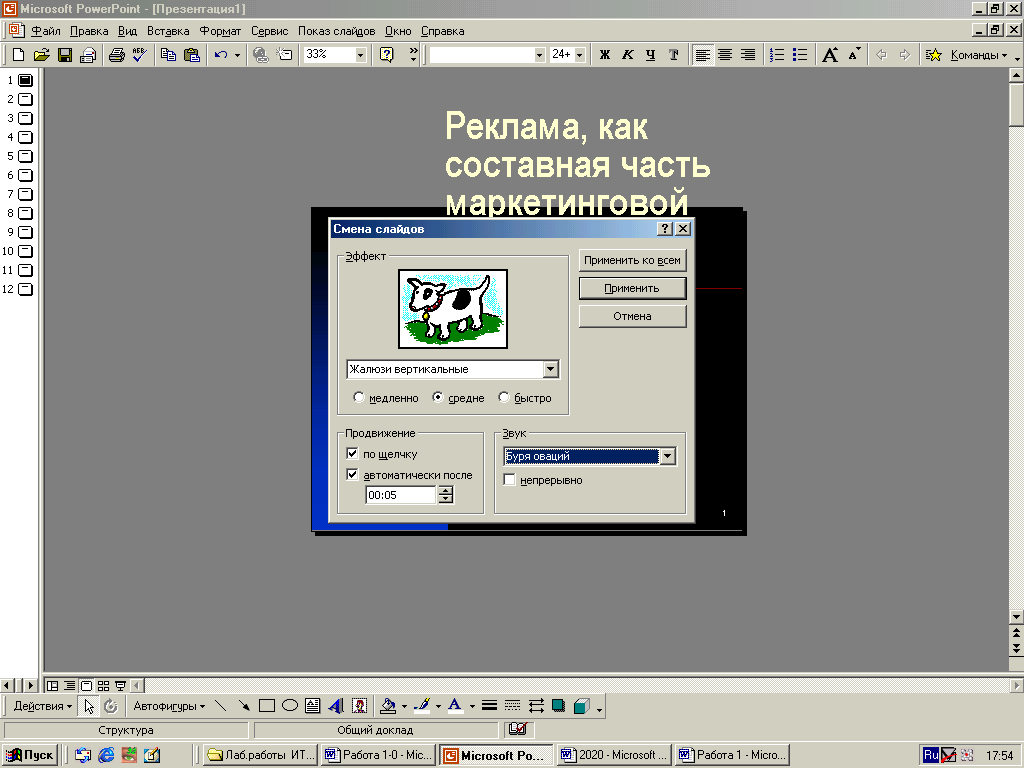
Рис. 1.9. Окно настройки эффектов смены слайдов
Презентацию, сохраненную в формате Демонстрация, можно запускать на другом компьютере, даже если на нем не установлена программа PowerPoint 2000. Внести изменения в сохраненную таким образом презентацию будет невозможно.
Технология работы
I. Сохраните работу в формате Презентация. Для этого;
• выберите команду Файл > Сохранить как...;
• в появившемся окне Сохранение документа выберите тип файла Презентация;
• выберите палку для сохранение;
• введите имя файла К докладу и щелкните Сохранить.
2. Сохраните работу в формате Демонстрация. Для этого:
• выберите команду Файл > Сохранить как...;
• в появившемся окне Сохранение документа выберите тип файла Демонстрация;
• выберите палку для сохранение;
• введите имя файла Демо_к_ докладу и щелкните Сохранить.
Вопросы для самоконтроля
Программа PowerPoint 2000 его основные функции.
Назовите основные элементы главного окна программа PowerPoint 2000.
Перечислите основные действия по созданию презентации в PowerPoint 2000.
Рекомендуемая литература к практическому занятию №1.
Жуков Г.П. Лабораторный практикум по
дисциплинам:м
дисциплине
–Тольятти.: ТГУС, 2008. – 226 с.
Отчет по практическому занятию № 1.
